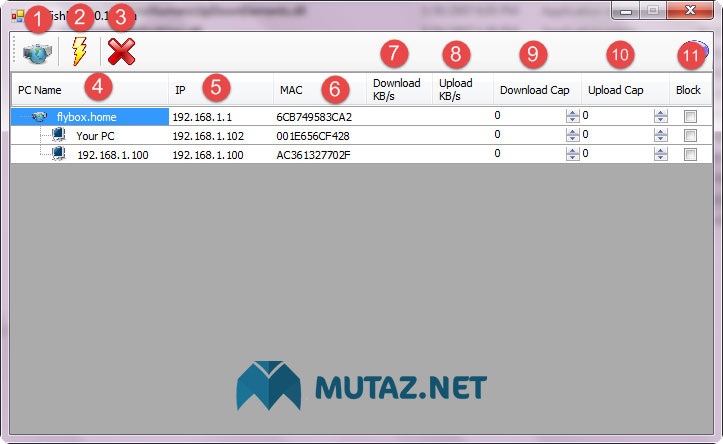selfishnet هو برنامج مختص في تحديد سرعة الإنترنت للمتصلين على الشبكة وحظر الأجهزة من الاتصال بها كما يعمل على تقسيم سرعة الإنترنت بين المتصلين على الشبكة. سيلفش نت برنامج مفيد لكل من يعاني من ضعف في الإنترنت بسبب مشاركة الإنترنت مع شخص أو أشخاص آخرين.
يستطيع Selfishnet أن يكشف جميع المستخدمين المتصلين بالإنترنت الخاص بك وبالتالي ستعلم ما إذا كان جهاز الراوتر الخاص بك مُخترقًا أم لا، وإذا كان كذلك فيمكن حظر جميع المستخدمين الغير شرعيين والحفاظ على اتصالك آمنًا وإتاحته لأفراد أسرتك فقط، وفي هذه المقالة سنتحدث عن مميزات ومتطلبات تشغيل من أجل الحرص على أن يكون متاحًا للجميع للاستفادة منه.
إمكانيات البرنامج
- كشف جميع الأجهزة المتصلة بالشبكة، السلكية واللاسلكية: عند فحص الشبكة ببرنامج سيلفش نت يعطيك جميع الأجهزة المتصلة بشبكتك، ويعني هذا أجهزة الكمبيوتر والهاتف وغيرها من الأجهزة التي تستخدم الشبكة الخاصبة بك. ويعطيك البرنامج أيضا مجموعة المعلومات الخاصة بكل متصل بشبكتك، فيعطيك مثلا اسم الجهاز، وعنوان الآي بي، وعنوان الماك.
- التحكم الكامل في سرعة الإنترنت: كما ذكرنا سابقا، يسمح لك البرنامج تحديد سرعة الإنترنت للمتصلين على الشبكة، وتعطيهم فقط السرعة التي تريدها أنت، كما ينكمك فصل أوقطع الإنترنت على المشتركين بكل سهولة.
- يمكنك من خلاله حظر أو تقييد اتصال كل واحد على الشبكة
- يمكنك استخدام هذه الأداة في أي شبكة المنزل، والعمل، مقهى الإنترنت …. إلخ.
- لا يحتاج البرنامج إلى الوصول إلى إعدادات جهاز التوجيه، لا حاجة لاسم المستخدم أو كلمة المرور.
- واجهة سهلة الاستخدام وستقوم بأداء الغرض تمامًا وستحمي اتصال الإنترنت الخاص بك
اقرأ أيضاً: برنامج Selfishnet لتقسيم و تحديد سرعة الأنترنت للمتصلين بالراوتر
واجهة البرنامج
- أيقونة كشف الأجهزة: عند النقر على هذه الأيقونة يفحص برنامج سيلفش نت الشبكة، ويبحث عن المتصلين بها، ويقوم بسرد جميع المتصلين ويعطي مجموعة من المعلومات الخاصة بأجهزتهم.
- أيقونة تفعيل تحديد سرعة الإنترنت: من هذه الأيقونة يتم تشغيل البرنامج فعليا، ويبدأ في تقسيم الإنترنت على المتصلين أو حجبه عنهم حسب ما وضعته في الاختيارات أمام كل متصل.
- أيقونة إلغاء التحكم في سرعة الإنترنت: بالضغط على هذه الأيقونة يتم إلغاء عمل البرنامج، ويعود توزيع الإنترنت يعمل بشكل عادي، أي بدون تحكم من البرنامج.
- اسم الجهاز المتصل على شبكتك.
- عنوان الإي بي.
- عنوان ماك الجهاز.
- سرعة التحميل في الثانية: في هذه الخانة يظهر لك السرعة الفعلية للإنترنت لدى أي جهاز متصل، أو بمعني آخر ما يستهلكه كل جهاز من الإنترنت في الثانية، وهذه السرعة لا تظهر إلا عند تفعيل تحديد السرعة.
- سرعة الرفع في الثانية: وهي على عكس سرعة التحميل، إذ تتعلق بسرعة إرسال المعلومات أو الملفات من الجهاز إلى الشبكة العنكبوتية، مثلا رفع فيديو على يتيوب أو رفع الصور على فيسبوك…إلخ.
- سقف التحميل: هذا العنصر مهم جدا، إذ يسمح لك بإدخال سرعة الإنترنت المسموح بها لكل جهاز، وذلك من خلال النقر على الأسهمين الموجودين على يمين هذا العنصر.
- سقف الرفع: هو أيضا يسمح لك بوضع سرعة الرفع المسموح بها.
- الحظر: هذا العنصر يسمح لك بمنع وقطع الإنترنت كليا على أي جهاز متصل بشبكتك، وذلك من خلال التأشير على الجهاز الذي تود حظره من استخدام شبكتك.
كيفية تشغيل البرنامج
- هذا البرنامج متوافق مع جميع أنظمة تشغيل windows بداية من XP إلى 10.
- تأكد من تثبيت برنامجي NetFramework 2 & 3. يمكنك تحميل البرنامج عبر الضغط هنا.
- ستحتاج إلى تثبيت أداة WinPcap وهي إضافة رسمية تابعة لنظام التشغيل ويندوز، وستكون هذه الإضافة مرفقة مع رابط تحميل البرنامج أسفل المقالة.
- يجب عليك تشغيل البرنامج كمسؤول – as adminstrator.
- السماح للبرنامج بالعمل من خلال جدار الحماية وإخراجه من أي برنامج مضاد للفيروسات.